使用错误禁用 iOS 中的动画
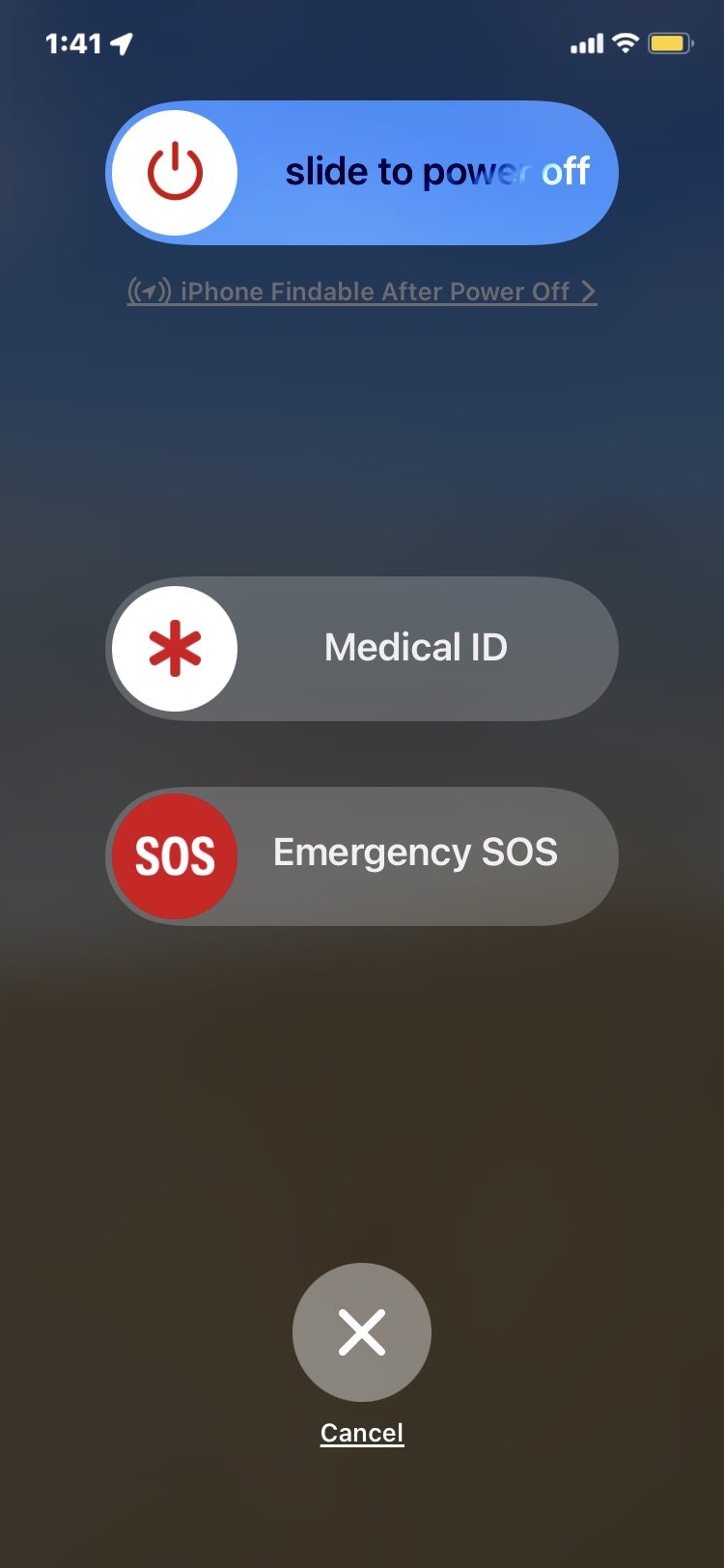
当打开和关闭应用程序、切换应用程序屏幕、点击设置以及在 iPhone 或 iPad 上执行任何其他操作时,iOS 中随处可见的动画动画就会被激活。这种令人眼花缭乱的动作会让一些用户感到恶心,但除此之外,它们还会让设备感觉有点慢,因为在 iPhone 或 iPad 上执行几乎任何操作都必须在屏幕上渲染和绘制令人眼花缭乱的动画。一个常见的技巧是在 iOS 中启用更快的淡入淡出过渡,而不是通过打开减少运动,但是如果你想完全禁用动画一段时间,你可以依赖 iOS 中的错误。
是的,iOS 中的错误(如软件故障)可能会暂时禁用动画。这种方法的明显问题是它是一个错误,这意味着 Apple 无疑会修补该错误并取消执行此操作的能力。第二个问题不太重要,但如果您重新启动设备,错误将不再可见,并且动画会再次出现,直到您重复这些步骤。因此,您应该改用 Reduce Motion,但如果您真的想要尽可能快的零屏幕绘制动画,继续尝试。这在运行当前版本 iOS 的任何 iPhone、iPad 或 iPod touch 上应该都有效,因为该错误存在于多个现代版本中。
- 前往“设置”>“通用”>“辅助功能”并开启“辅助触控”
- 现在转到主屏幕并将辅助触摸点按钮拖动到显示屏的底角
- 在主屏幕上下拉打开 Spotlight,然后再次向上推关闭 Spotlight 搜索,快速重复此过程几次,直到触发错误
不可否认,这有点奇怪,因此很难正确判断它何时起作用,但尝试几次,您最终会发现它起作用了。
如果您仍然感到困惑,9to5mac 制作了一个视频,演示了该错误是如何触发的,从而关闭了整个 iOS 的动画:
<
如果您想返回常规 iOS 动画,只需重启 iPhone 或 iPad。
我试过了,它像宣传的那样工作,但最终启用起来有点麻烦,结果有点紧张,因为当你点击东西或打开应用程序时,甚至没有任何淡入和淡出.当然,它肯定更快,但是 启用 Reduce Motion 的 iOS 中的淡入淡出效果 没有太大区别,而且它更容易使用,更不用说它不会在未来的软件更新中被删除。
